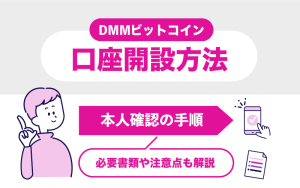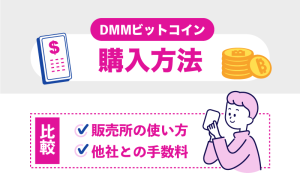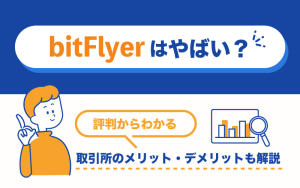・ビットバンク(bitbank)は、スマホアプリでもPCと同じ機能を利用できる。
・スマホアプリからの日本円、仮想通貨を入出金する方法。
・口座開設にかかる時間は10分程度で登録できる。
ビットバンク(bitbank)には、専用のスマホアプリが用意されており、出先でも投資タイミングを逃さず取引できるメリットがあります。
しかし、パソコンと比べて画面サイズが小さいため、いざ利用する際に、自分に合わないといった場合もあります。

この記事を読めば、スマホアプリの使い方がわかる。
ビットバンクのスマホアプリの使い方を知りたい方は、ぜひ最後までご覧ください。
ビットバンク(bitbank)アプリからの口座解説方法


ビットバンク スマホアプリをご利用の前に、まだ口座をお持ちでない方は、先に口座開設をしましょう。
口座解説は、難しい操作はなく、約10分程度で登録できます。
口座解説の流れは以下になります。
ビットバンクのアプリを入手。
まずは、ビットバンクのアプリを入手しましょう。
ビットバンクのスマホアプリのインストールが完了すれば、アプリを立ち上げ新規登録をタップします。
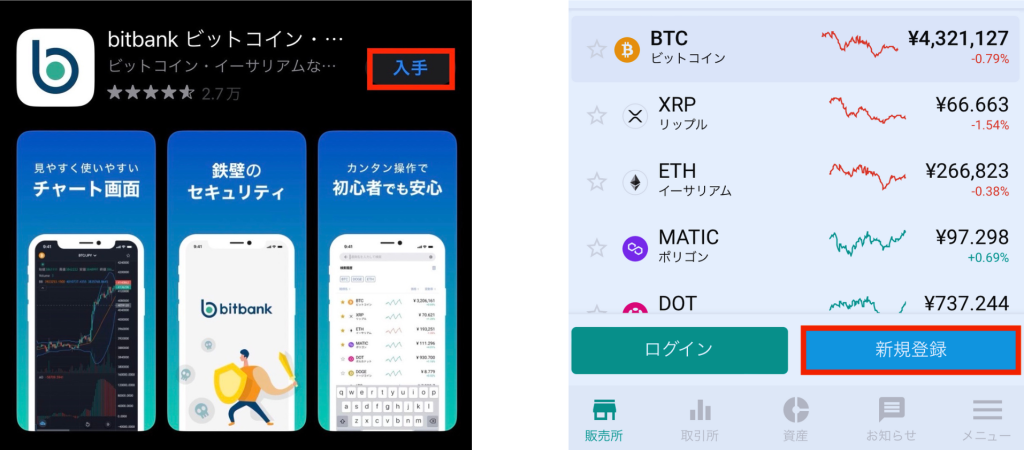
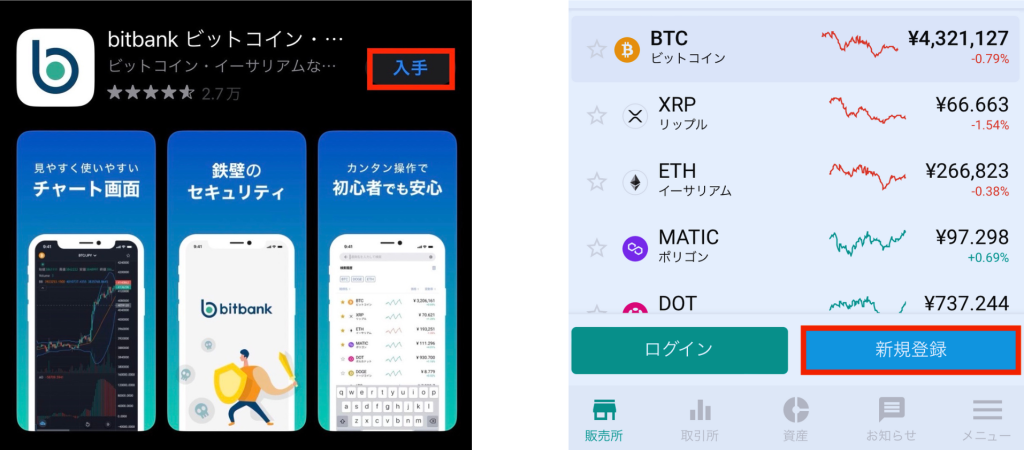
メールアドレスを登録。
新規登録をタップすると、下記の画面に切り替わるので、受信可能なメールアドレスを入力します。
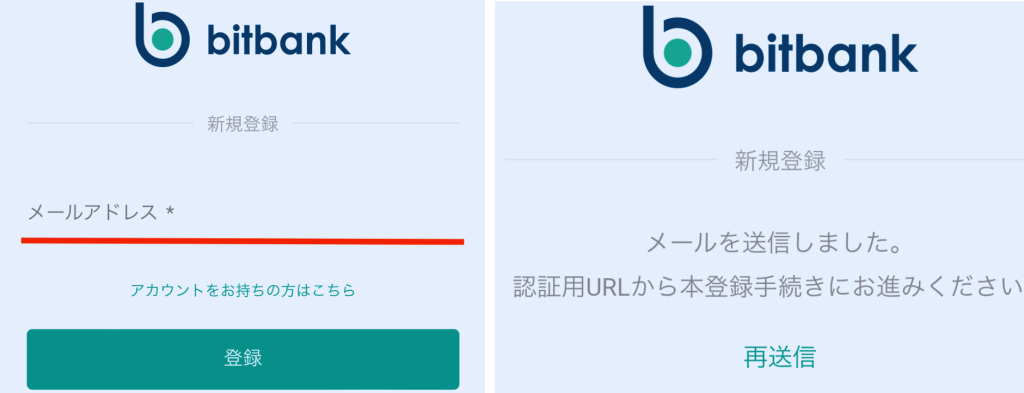
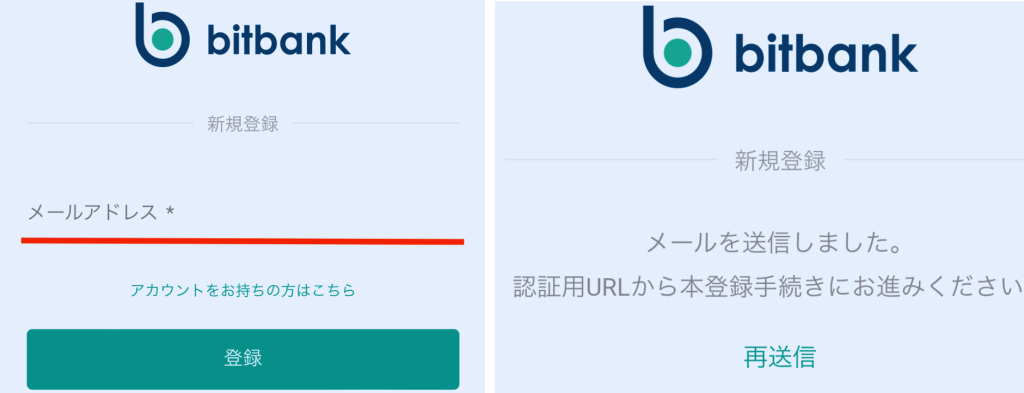
登録したメールアドレス宛に届いたURLをタップする。
登録したメールアドレス宛に下記の画像のようなメールが届くので、そこからURLをタップします。
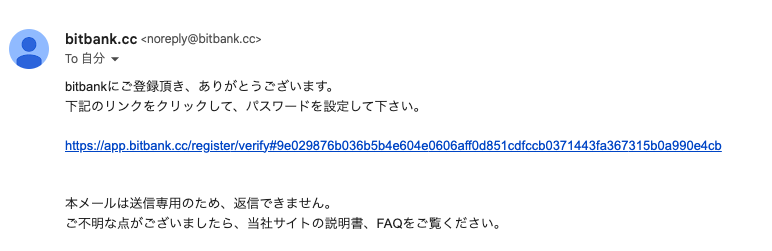
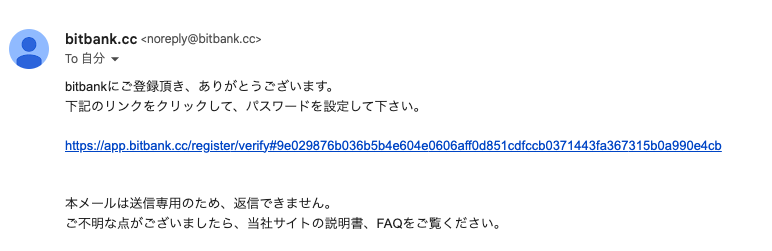
ログインに必要なパスワードを決め、基本情報を登録する。
メールアドレス宛に届いたURLにログインすると、パスワードの設定ページに進むので、パスワードを決めましょう。
パスワードの登録が完了すれば、基本情報の入力をします。
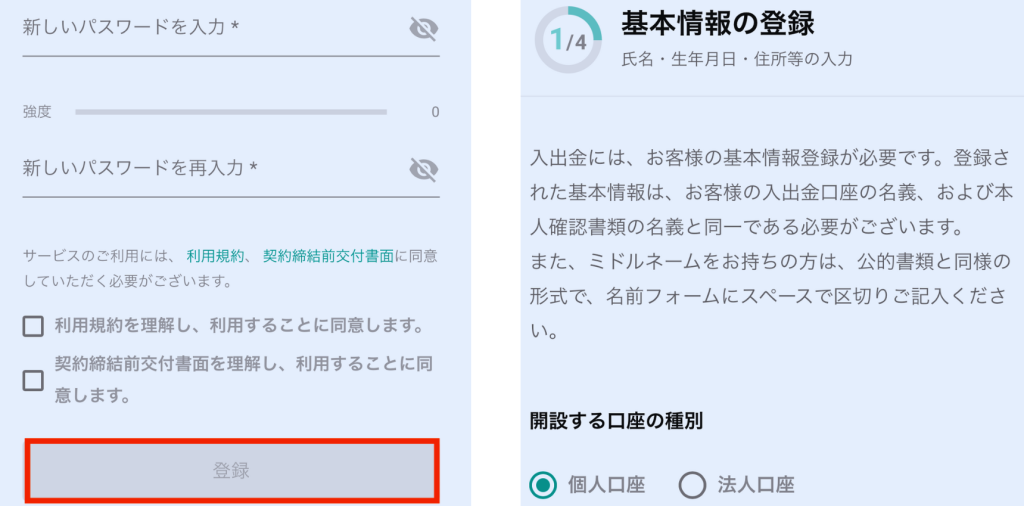
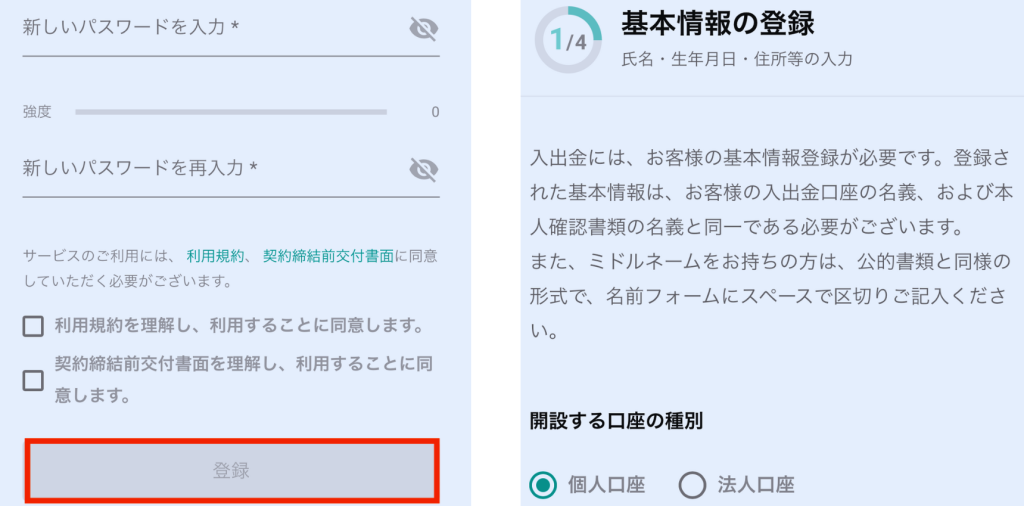
口座解説方法は、別記事でもっと詳しく丁寧に解説していますのでお困りの方は、下記の記事を参照ください。


ビットバンク(bitbank)スマホアプリの特徴
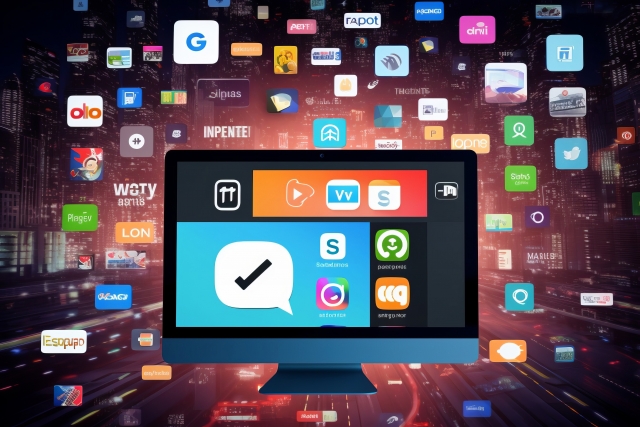
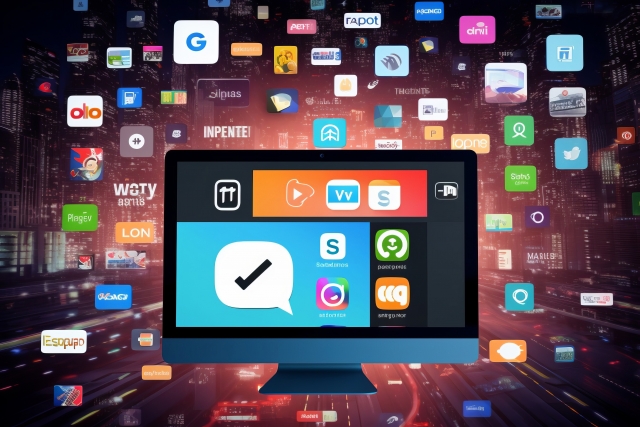
ビットバンクのスマホアプリを利用する前に、まずは特徴を理解しておきましょう。
スマホアプリの特徴は、以下4つです。
1 操作がシンプルでわかりやすい。
2 資産状況の確認がしやすい。
3 外出先でも簡単に取引ができる。
4 開催中キャンペーンが一目でわかる。
では、順番に解説します。
操作がシンプルでわかりやすい
ビットバンクのスマホアプリは、簡易的な無駄のないサイトになっているため、操作がシンプルでわかりやすい設計になっています。
サイトが非常に見やすく、取引初心者の方でも安心して利用できます。
また、仮想通貨の売買において、チャート分析もしっかり行えるので、初心者の方から上級者の方まで、幅広い方におすすめできる取引所と言えます。
資産状況の確認がしやすい
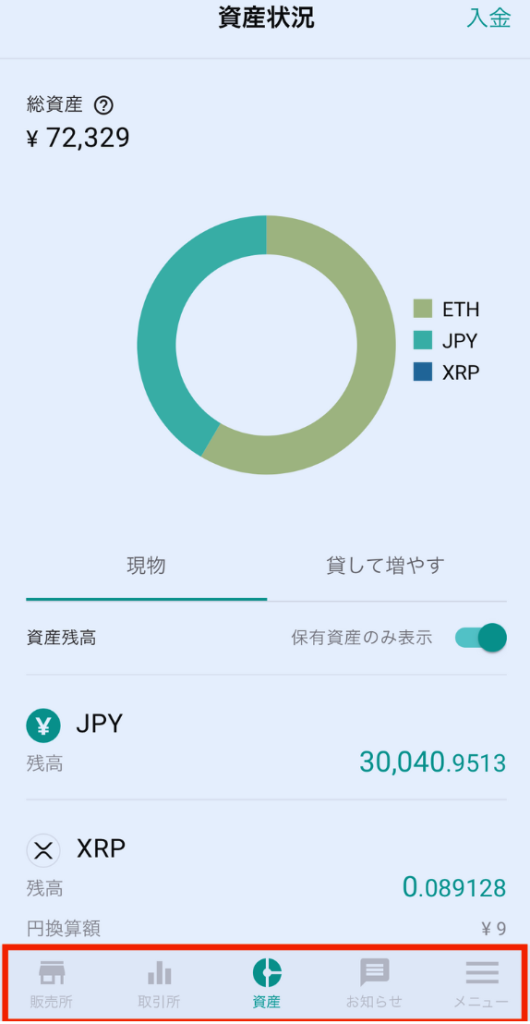
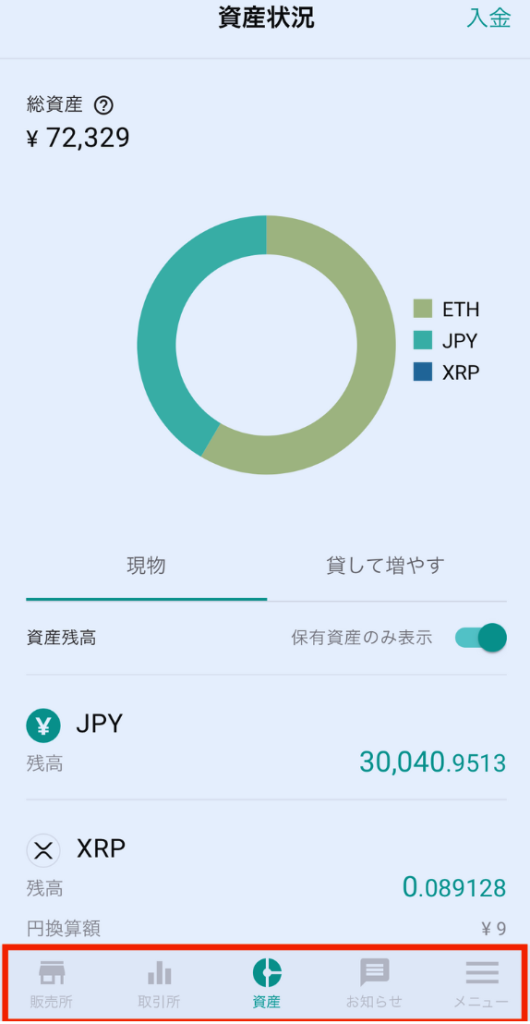
円グラフで資産が表示されるため、価格が変動する仮想通貨において、資産状況の確認がしやすい設計になっています。
ビットバンクのスマホアプリには、「販売所、取引所、資産、お知らせ、メニュー」の5つの項目が用意されており、資産をタップすると、自分の資産状況をワンタッチで確認できます。
円グラフならではのメリットとして、総資産に対して、それぞれの通貨の保有率が一目でわかるので資産状況の確認がしやすい特徴があります。
外出先でも簡単に取引ができる
ビットバンクのスマホアプリは、PCと同等な作業ができ、外出先でも簡単に取引できます。
外出先で仮想通貨の取引をすることが実現すれば、注文のタイミングを逃すことなく、スマホからカバーできるので安心できます。
開催中キャンペーンが一目でわかる
ビットバンク スマホアプリのメニュー欄の一番上にキャンペーン項目があり、開催中のキャンペーンが一目でわかります。
キャンペーン項目には、開催中の常時プログラムと期間限定プログラムが一目でわかるようになっています。
まだ口座開設をしていない方も、アプリをダウンロードしておき、良いキャンペーンのタイミングで登録することもできます。
ビットバンク(bitbank)スマホアプリのインストール方法
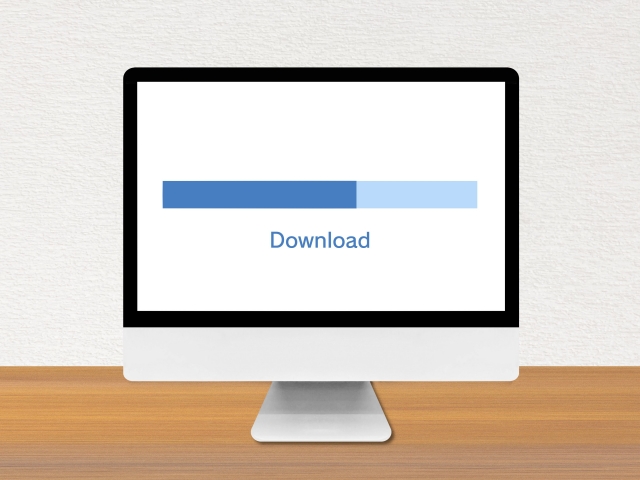
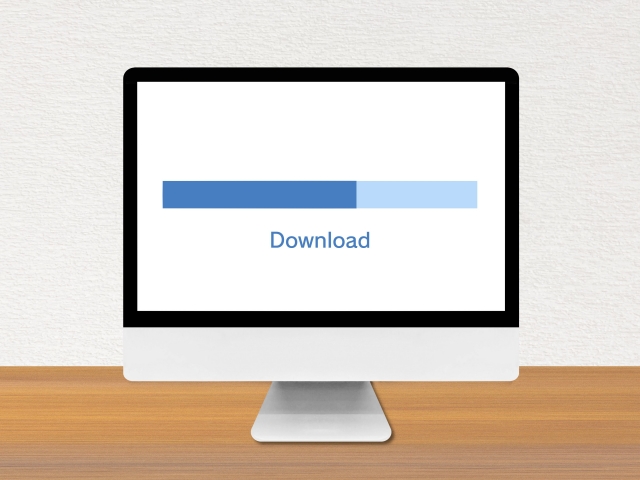
ビットバンクのスマホアプリのインストールは、以下の流れになります。
1 ビットバンク公式サイトにアクセス
2 機種ごとにダウンロード
3 メールアドレスとパスワードを入力しログイン
では、スマホアプリのインストール方法を順番に解説します。
ビットバンクの公式サイトにアクセス
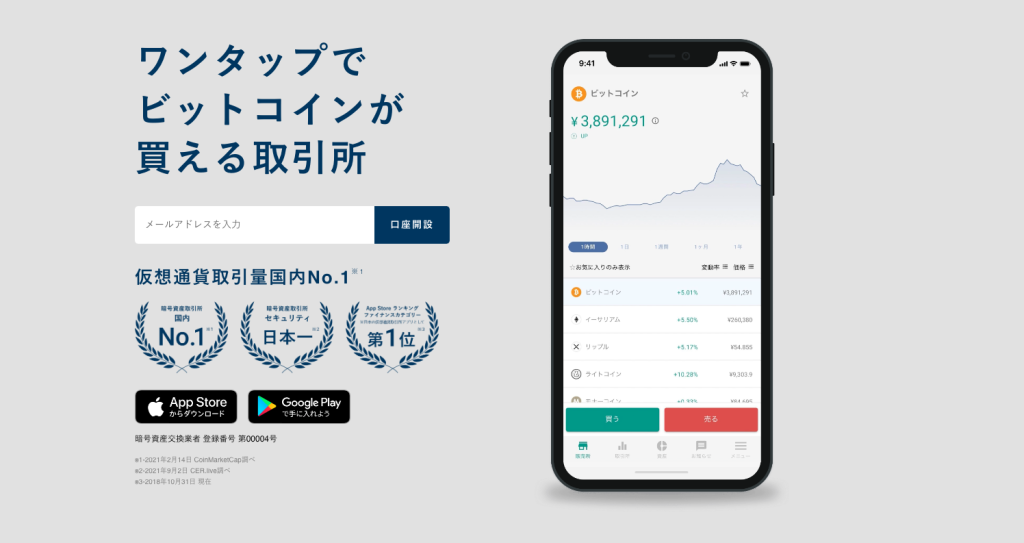
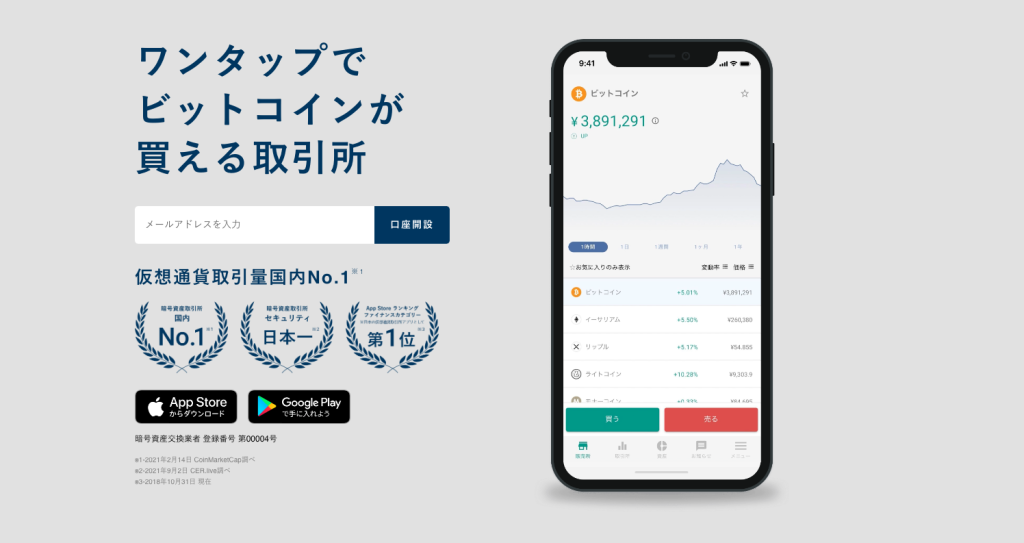
まず、ビットバンクの公式サイトにアクセスしましょう。
ビットバンクの公式サイトの綴りは、「https://bitbank.cc/」です。
機種ごとにダウンロード
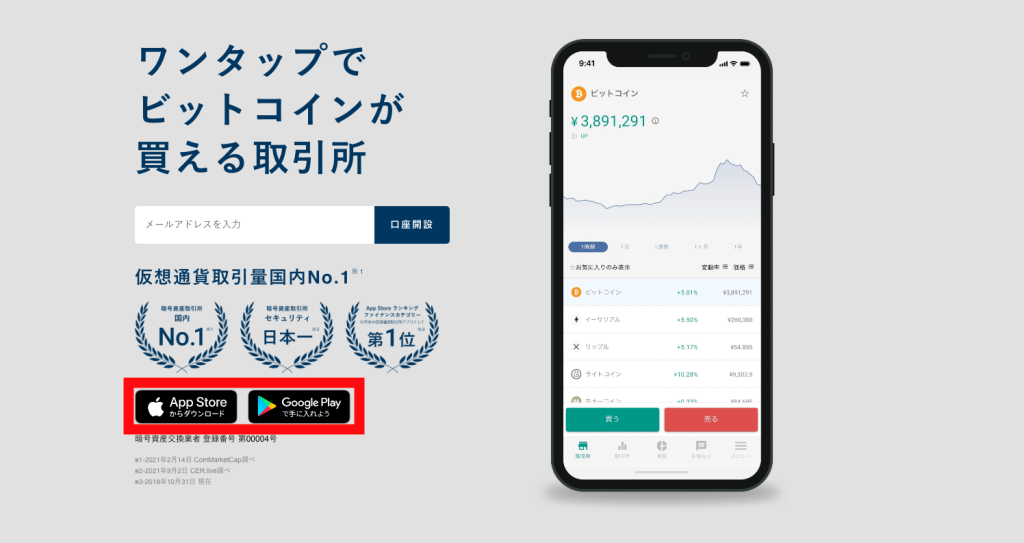
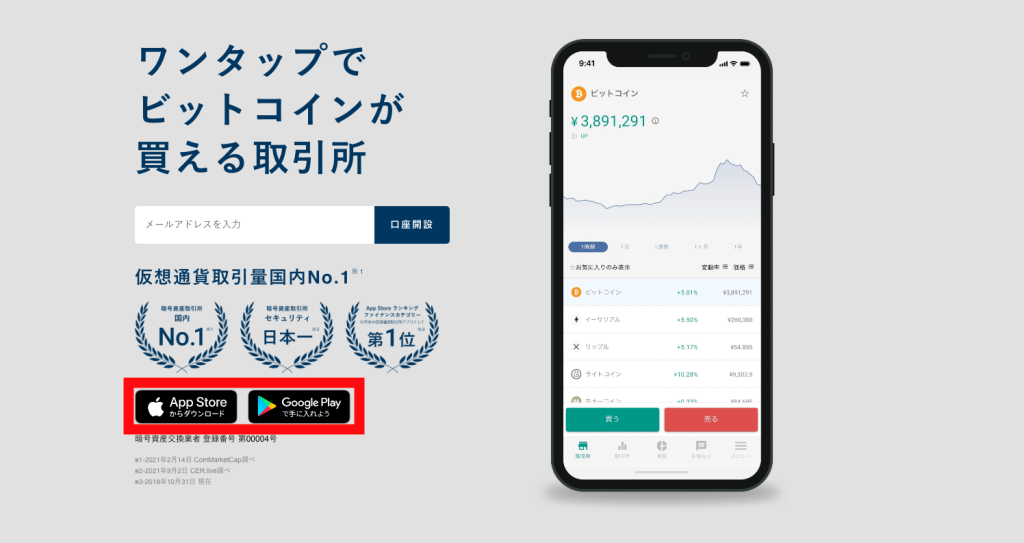
AppStoreまたは、Google Playでダウンロードができるので、自分の機種にあった方法でダウンロードしましょう。
メールアドレスとパスワードを入力しログイン
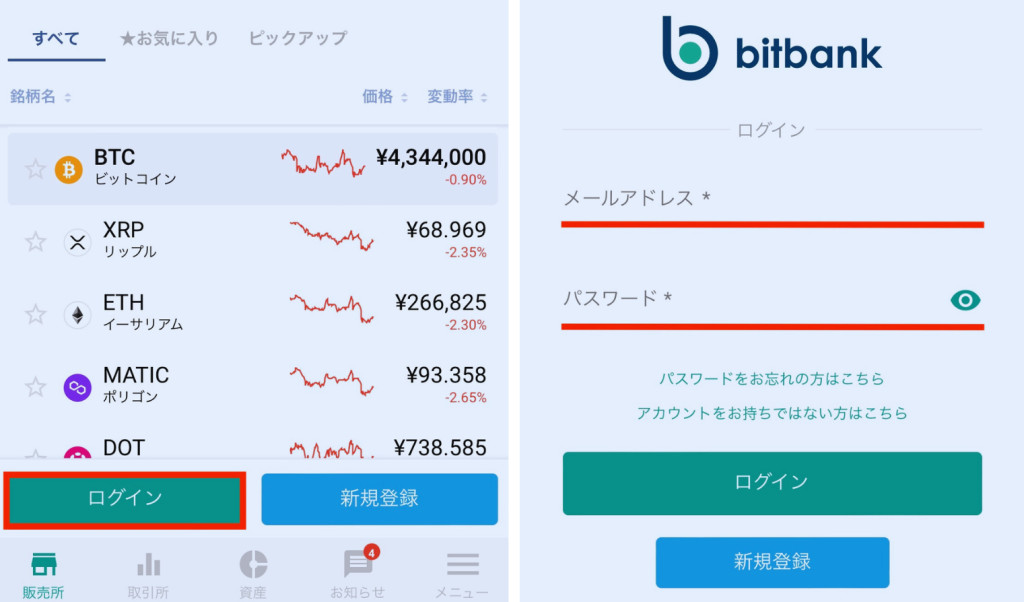
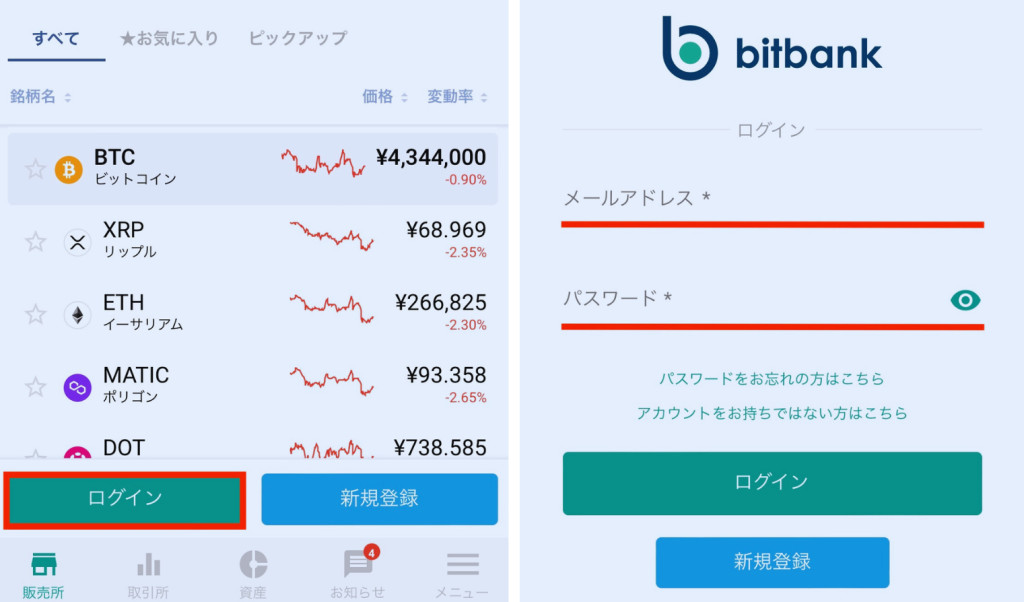
アプリのインストールが完了すれば、スマホからログインしましょう。
メールアドレスとパスワードを入力し、ログインボタンをタップすれば、スマホアプリのインストール完了です。
ビットバンク(bitbank)スマホアプリでの入出金方法


ビットバンク スマホアプリでの、入手金方法をそれぞれ解説します。
日本円、仮想通貨の入出金は、送付先を間違えてしまうと、資産を失ってしまう可能性があるので、入出金内容をしっかりと確認し送金しましょう。
ビットバンク スマホアプリでの入金方法
ビットバンク スマホアプリから日本円、仮想通貨の入金方法を画像を使って解説します。
日本円入金
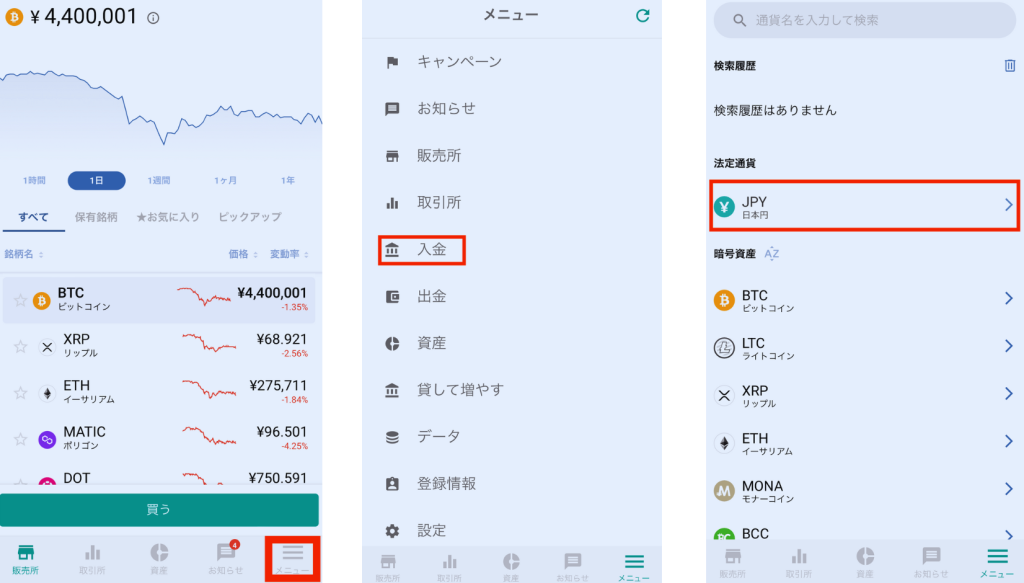
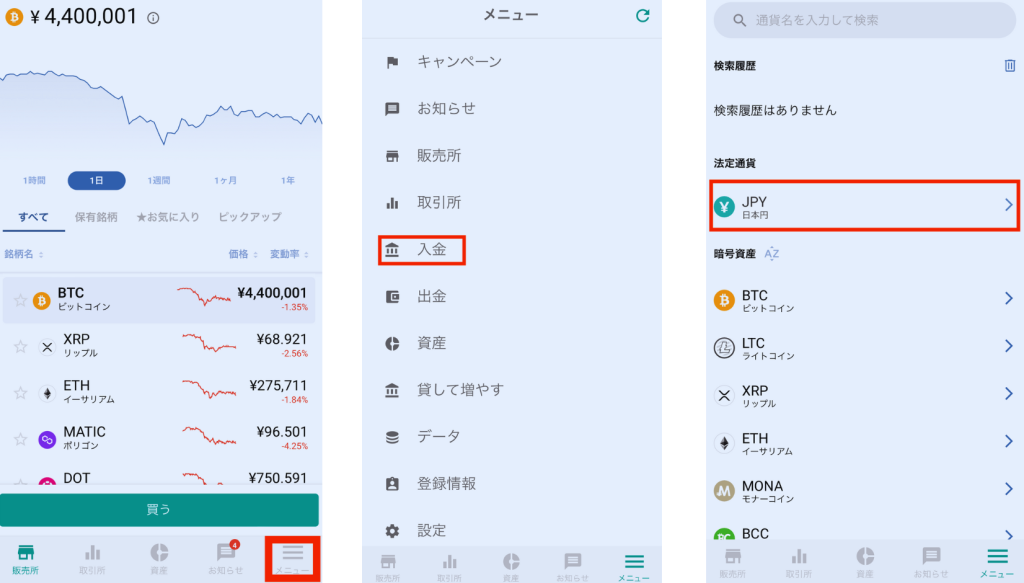
スマホアプリのホーム画面、右下の赤枠部分の「メニュー」をタップします。
メニュー項目の中から「入金」をタップします。
日本円の入金なので「JPY」(日本円)を選択します。
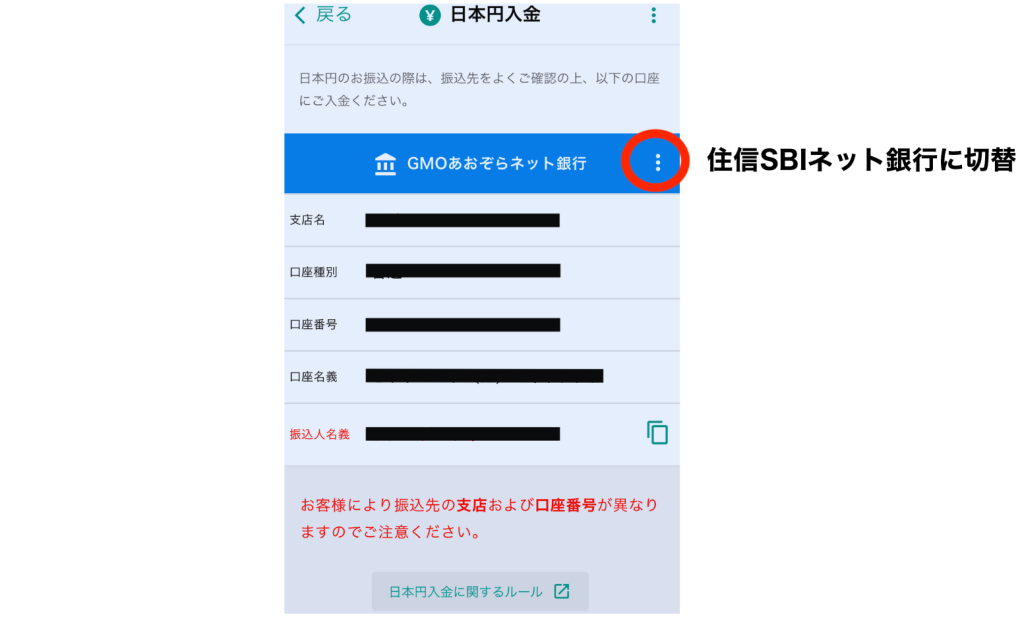
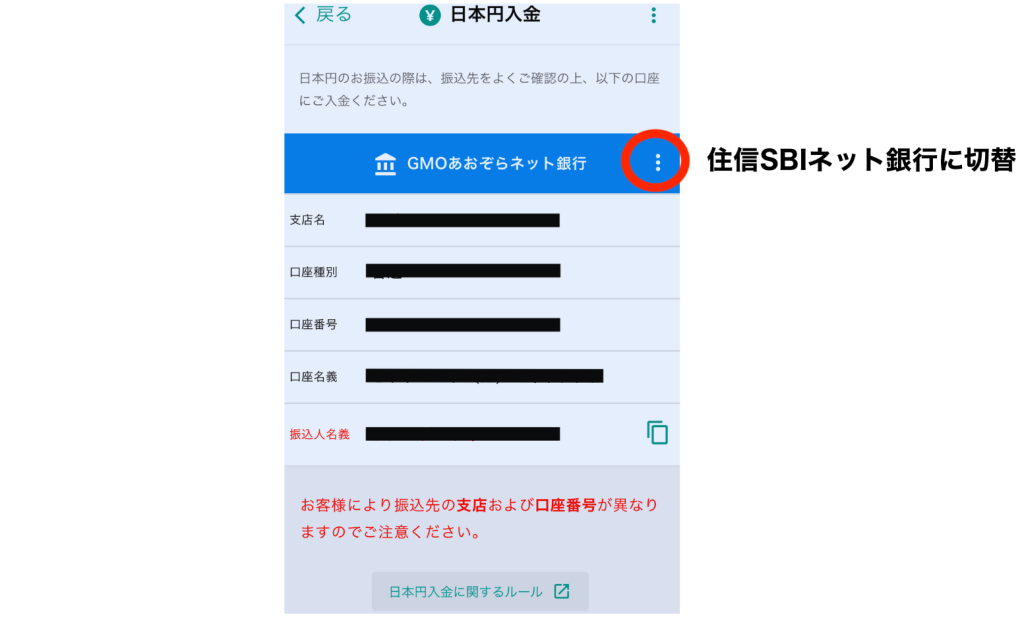
ビットバンクでは、GMOあおぞらネット銀行と住信SBIネット銀行に対応しているので、自分にあった銀行を選択し入金しましょう。
支店名や、口座番号の入力を間違えてしまうと、資産を失ってしまうので注意。
仮想通貨入金
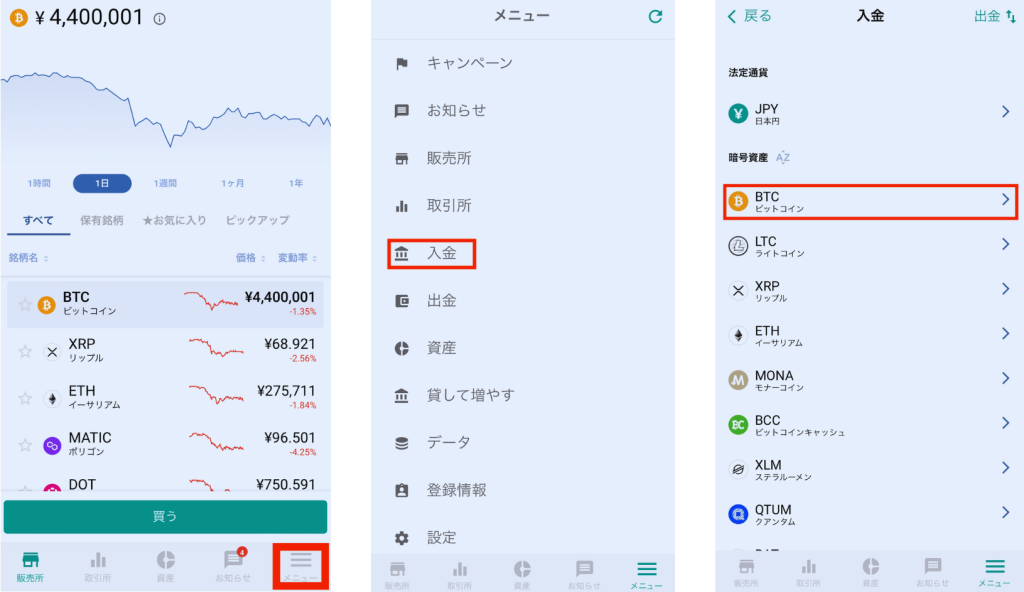
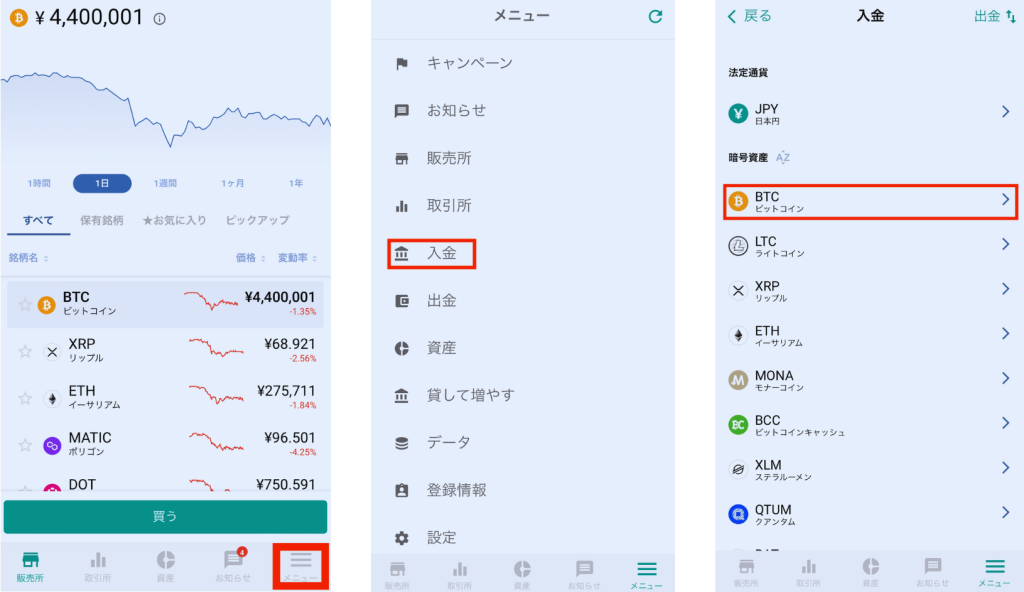
スマホアプリのホーム画面の右下の赤枠部分の「メニュー」をタップします。
メニュー項目の中から「入金」をタップします。
実際に、ビットバンクの口座に入金したい通貨を選択します。
今回はBTC(ビットコイン)を入金したいのでBTCをタップします。
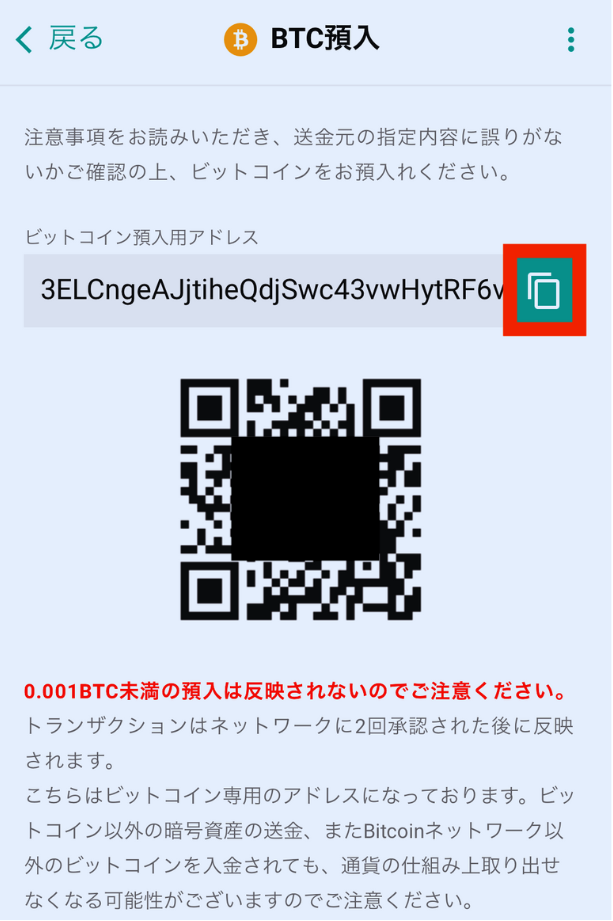
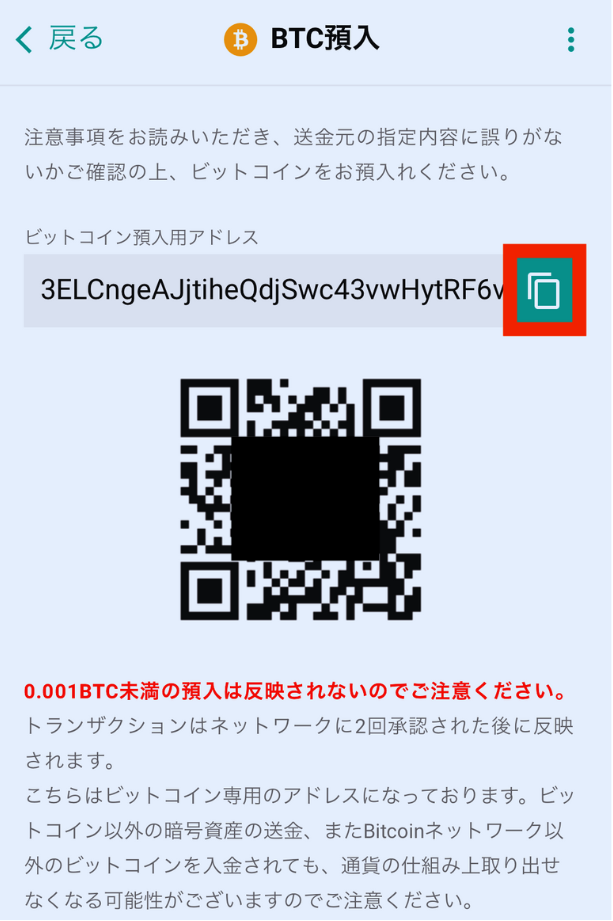
表示されたアドレスは、仮想通貨ウォレットまたは、海外暗号資産取引所などから、ビットバンクへの送金先のアドレスになります。
イメージとして、こちらのアドレスは、ビットバンク口座にBTC(ビットコイン)を入金するための口座番号になります。
赤枠をタップすることで、ビットコイン預入用アドレスがコピーできるのでコピーを行い、貼り付けをしましょう。
1文字でも綴りを間違えてしまうと、手元に資金が戻ってこないので、必ずコピー&ペーストを活用しましょう。
ビットバンク スマホアプリでの出金方法
ビットバンク スマホアプリから日本円、仮想通貨の出金方法を画像を使い解説します。
日本円出金
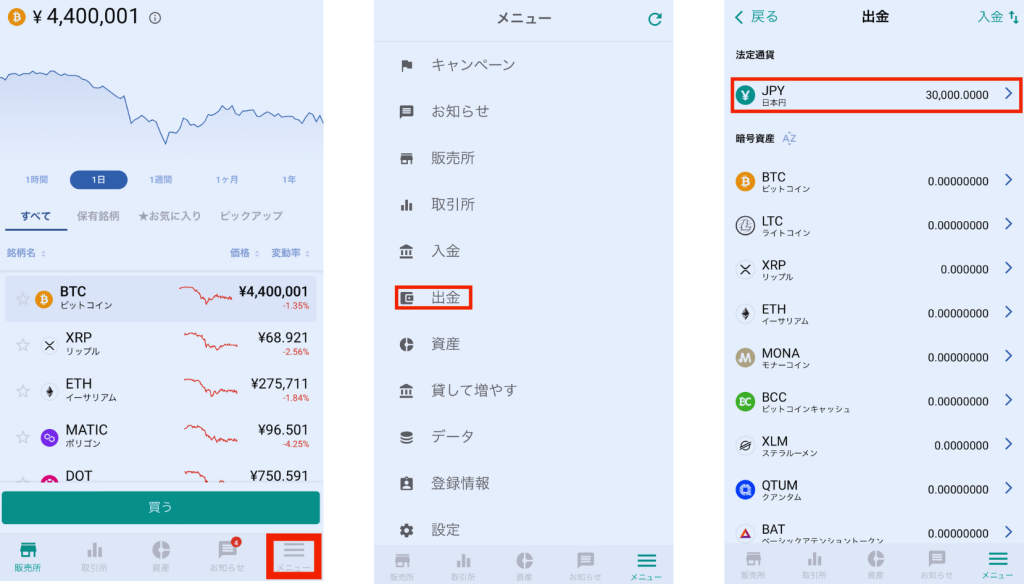
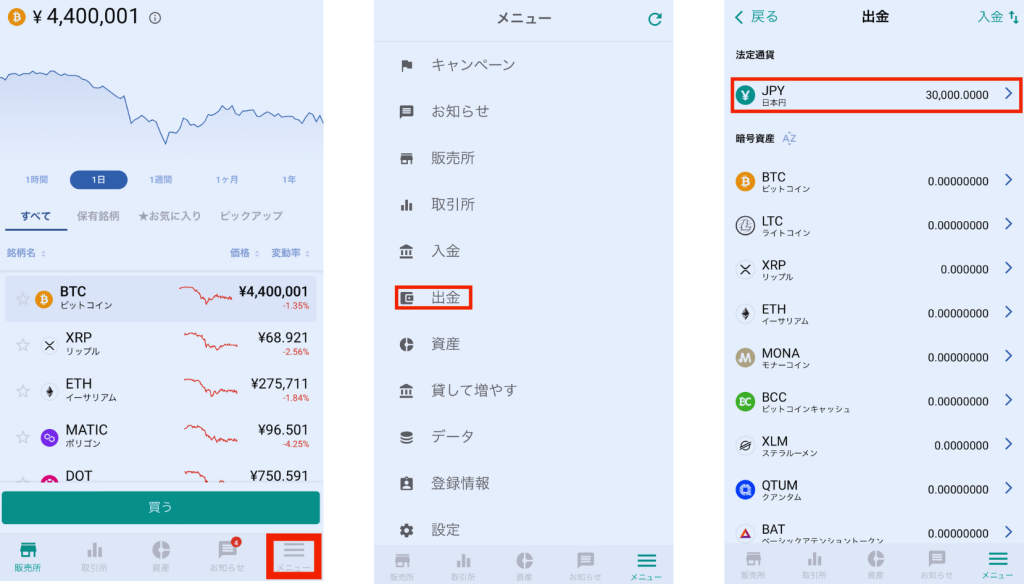
スマホアプリのホーム画面の右下の赤枠部分の「メニュー」をタップします。
メニュー項目の中から「出金」をタップします。
日本円の出金なので、「JPY」(日本円)を選択します。
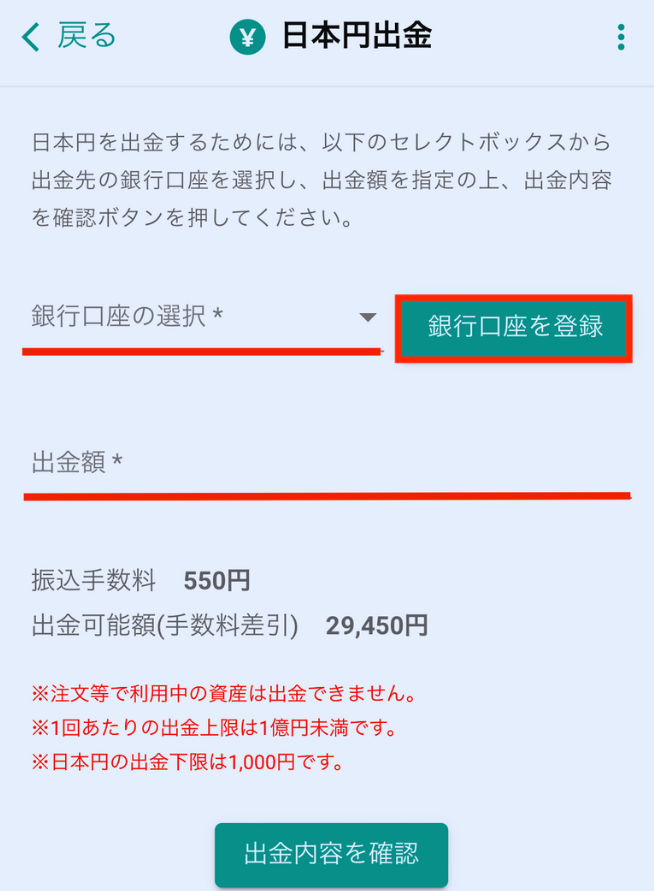
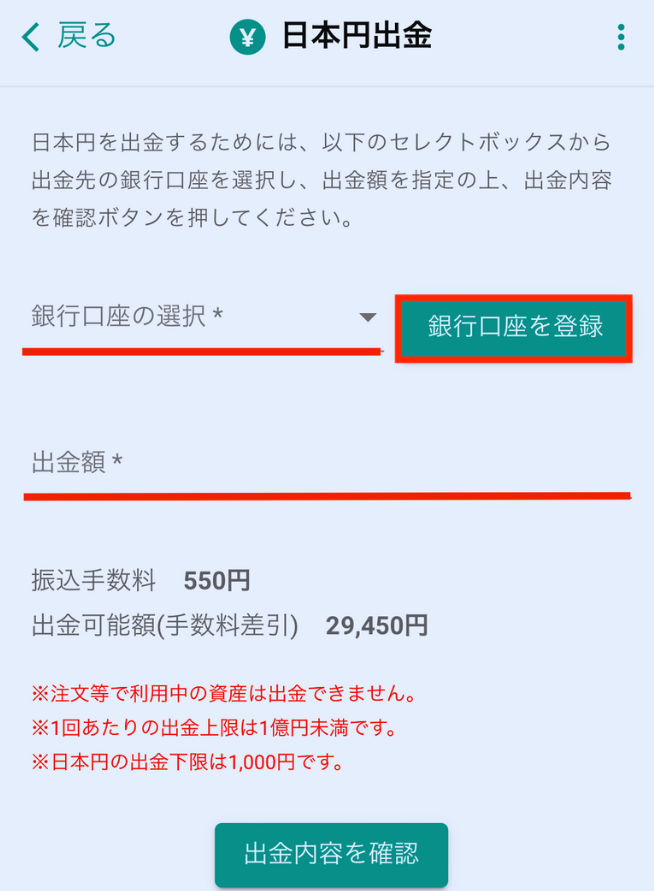
初めて出金する際は、銀行口座の登録がされていないので、赤枠の「銀行口座を登録」から新規登録をしましょう。
銀行口座の登録が完了したら、出金額を入力し「出金内容を確認」をタップし完了です。
仮想通貨出金
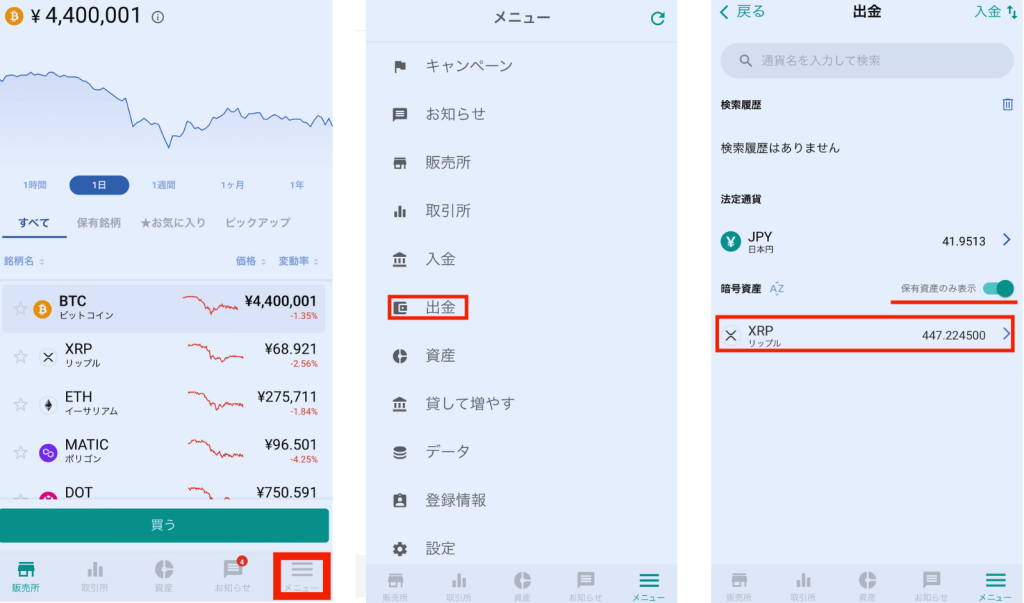
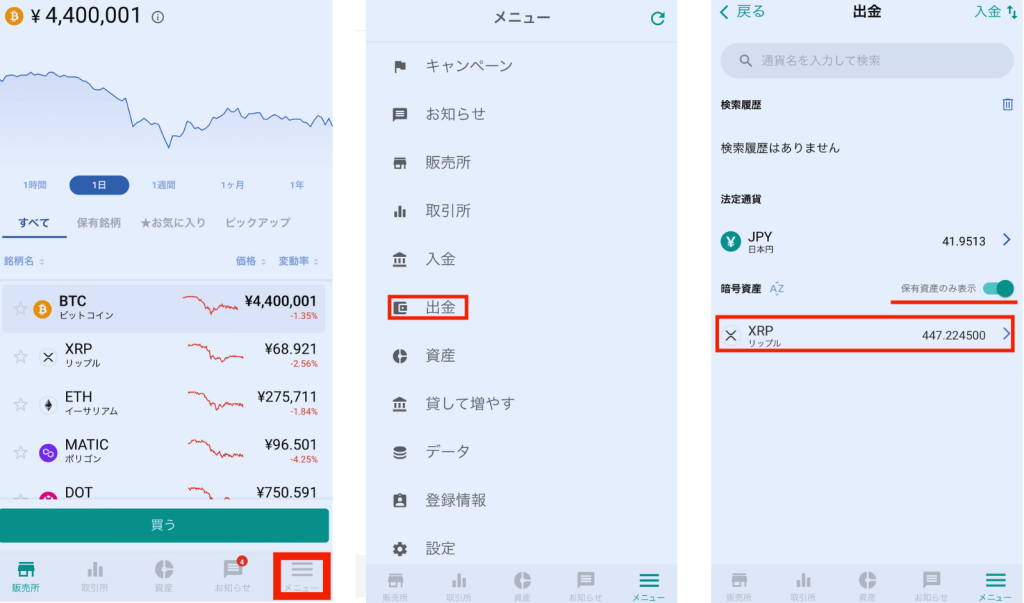
スマホアプリのホーム画面、右下の赤枠部分の「メニュー」をタップします。
メニュー項目の中から「出金」をタップします。
ビットバンクから出金する仮想通貨、ここでは(XPR リップル)を選択しタップします。
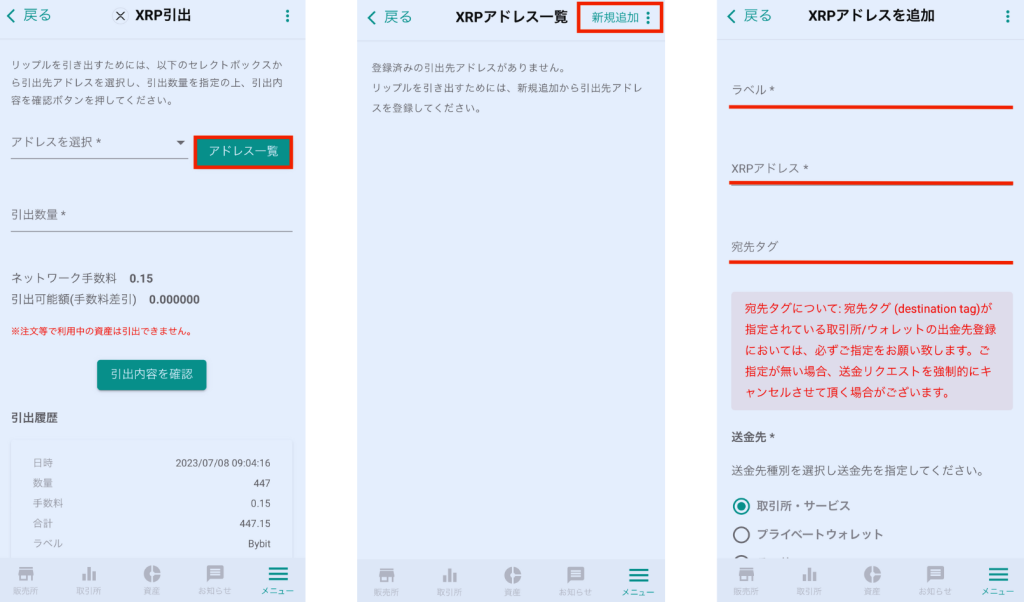
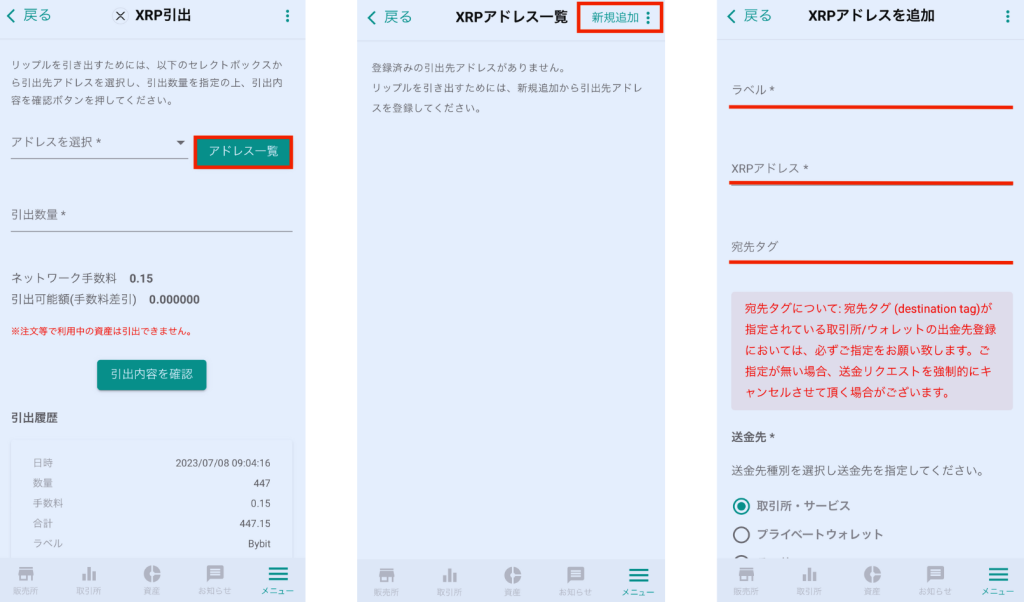
初めてビットバンクから出金する場合、赤枠の「アドレス一覧」をタップします。
次に、右上の赤枠の「新規追加」をタップします。
ビットバンクから出金する送付先の情報を入力しましょう。
ラベル・・・ご自身で送金先アドレスを区別するための設定。(自身がわかればOK)
XPRアドレス・・・仮想通貨ウォレットまたは、海外暗号資産取引所のアドレス。
宛先タグ・・・送金されたXRP(リップル)が、自分のものであることを識別する為の値。
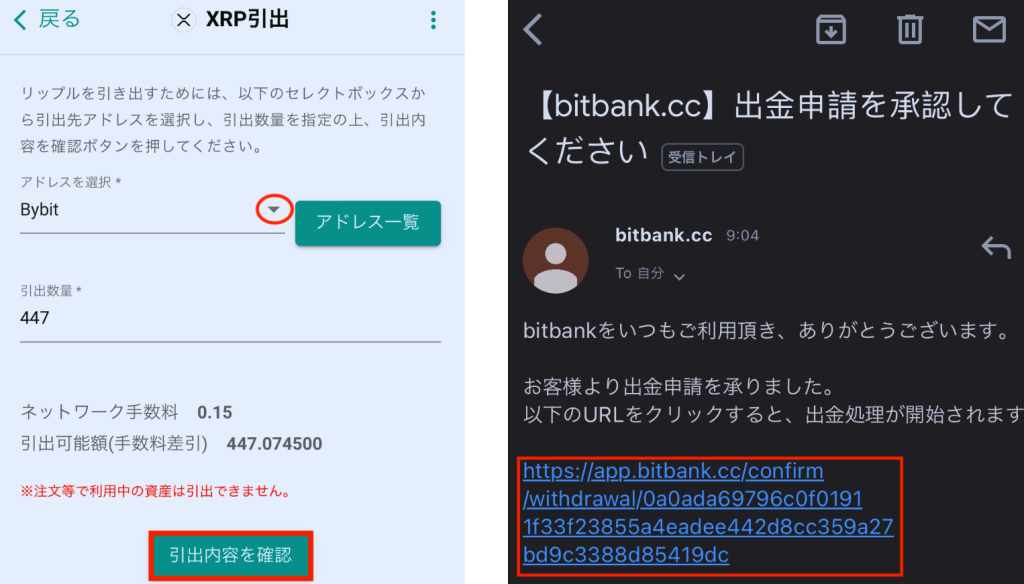
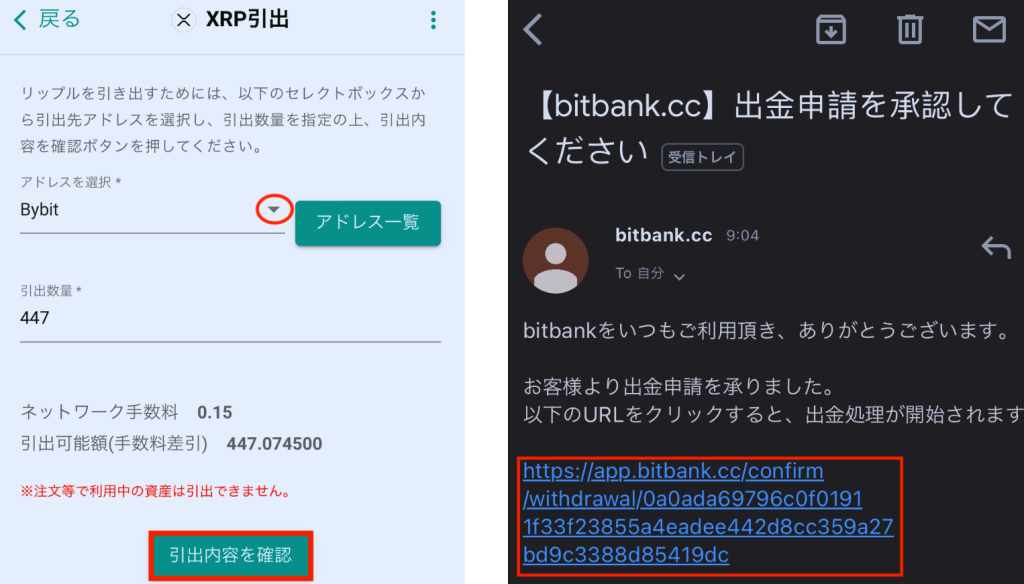
赤丸部分をタップすると、先ほど登録したアドレスが選択できるのでタップします。
送付先アドレスの選択ができれば、引出数量を入力し、問題がなければ「引出内容を確認」をタップします。
引出内容の確定が完了すると、登録先のメールアドレス宛にURLが届くので、そちらから出金処理を完了させましょう。
登録したメールアドレス宛に届いたURLにアクセスしないと出金がされません。
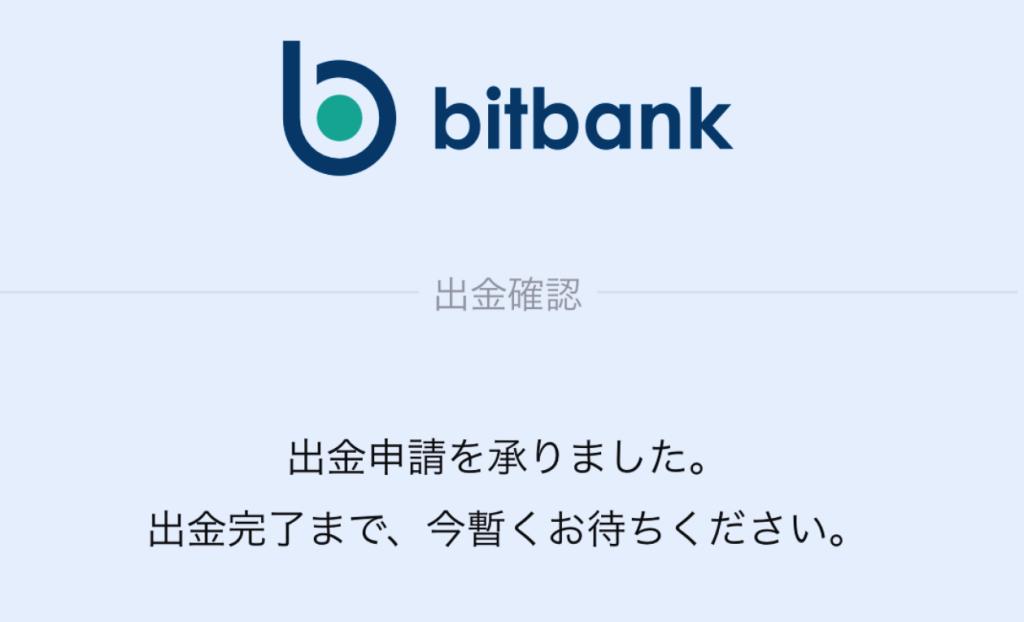
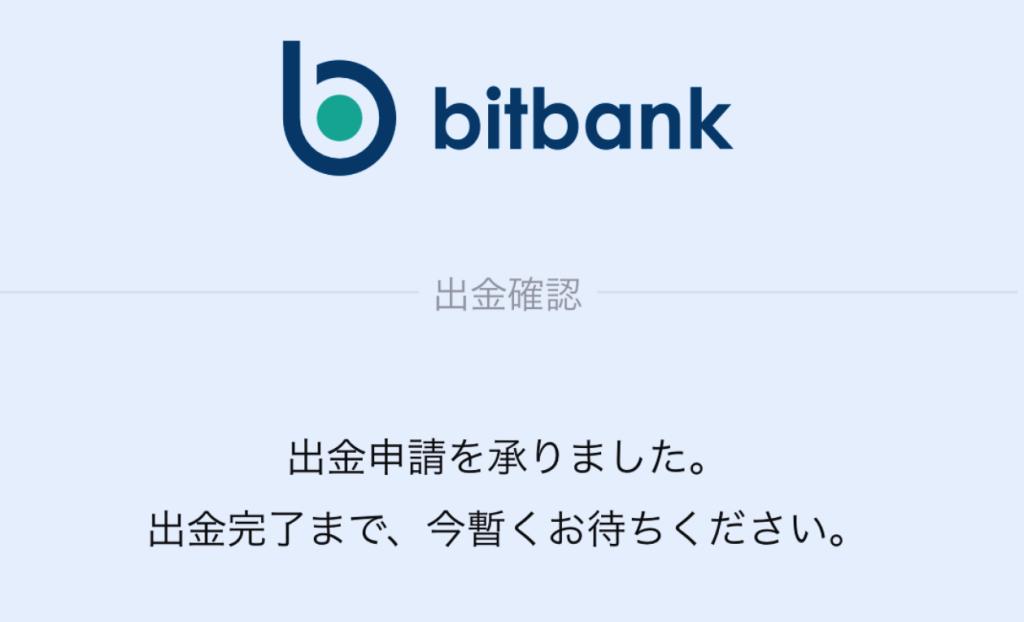
メールアドレス宛に届いたURLをタップすると、上記の画面に切替わるので、これで出金申請が完了です。
反映するまで、数分程度掛かるのでしばらく待ちましょう。
ビットバンク(bitbank)スマホアプリから取引所、販売所で仮想通貨を売買する方法


ビットバンク スマホアプリは、PCと同様に取引所、販売所共に30銘柄の通貨を取引可能です。
取引所と販売所では、取引する相手が異なるため、手数料面に置いて差が生じるので理解しておきましょう。
取引所・・・ユーザー間、同士での取引。
販売所・・・仮想通貨業者(ビットバンク)とユーザー間での取引。
販売所の場合、仮想通貨業者との取引になるため、ユーザー同士での取引の取引所より売買する際のスプレッド(手数料)が高くなる傾向があります。
しかし、販売所は、もっとも簡単な取引方法で、すぐに注文が約定するなど、初心者の方にはおすすめの取引方法です。
スプレッドとは?
購入価格と売却価格の差。取引所や取引するペアによって個別に設定されています。
取引所で仮想通貨を売買する方法
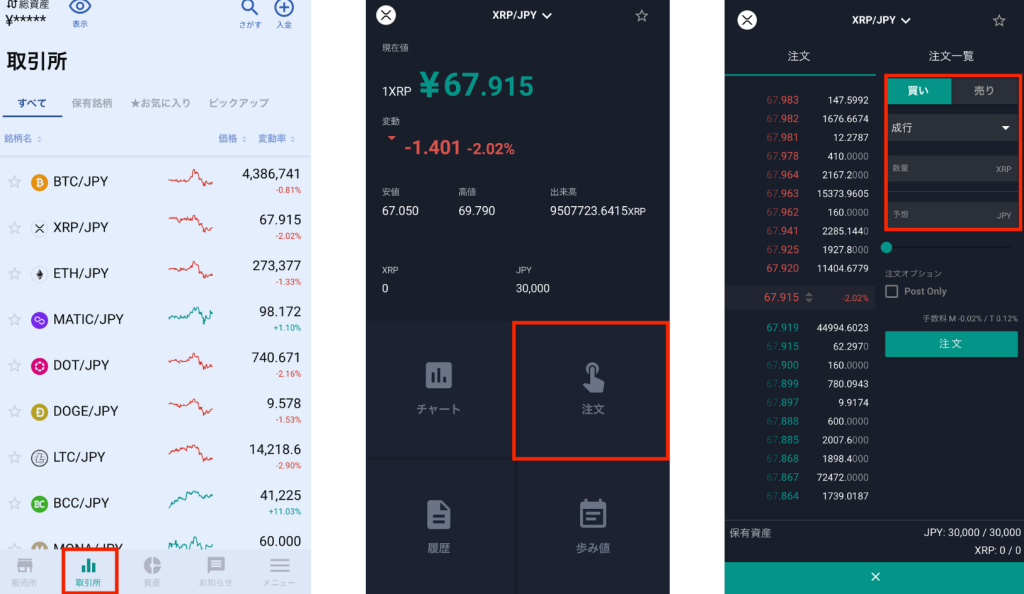
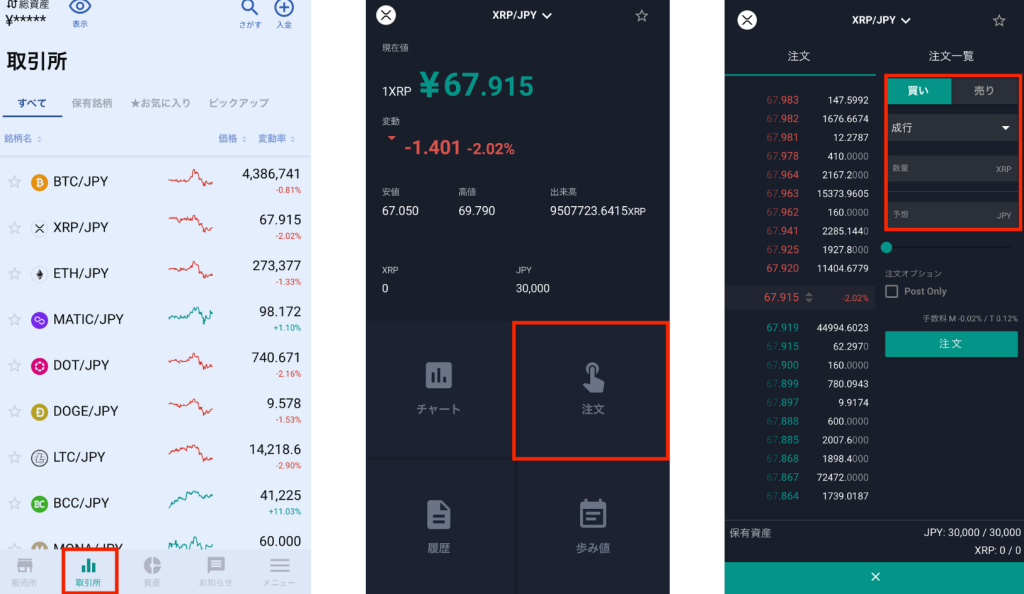
まず、下部のメニューから取引所をタップし、売買したい通貨を選択します。
仮想通貨を売買したいので、注文をタップします。
チャート・・・銘柄の過去の値動きをわかりやすくしたグラフ。
履歴・・・選択した銘柄の売買における履歴。
歩み値・・・その銘柄の取引の約低価格、数量、時間の履歴を時系列に並べたもの。
右上の赤枠内で「買い」または「売り」を選択します。
次に4つの取引方法(指値、成行、逆指値、逆指値成行)のいずれかを選択します。
取引方法を選択し、注文数量を入力し「注文」をタップすると完了です。
ビットバンクの取引所では、Maker(メイカー)Taker(テイカー)注文の手数料に差が生じるので理解しておきましょう。
メイカー(Maker)とは?
まだ取引板に並んでいない価格で注文をする取引です。
テイカー(Taker)とは?
既に板に並んでいる価格で注文をする取引です。
手数料について、もっと詳しく理解を深めたい方は、下記の記事を参照ください。


販売所で仮想通貨を売買する方法
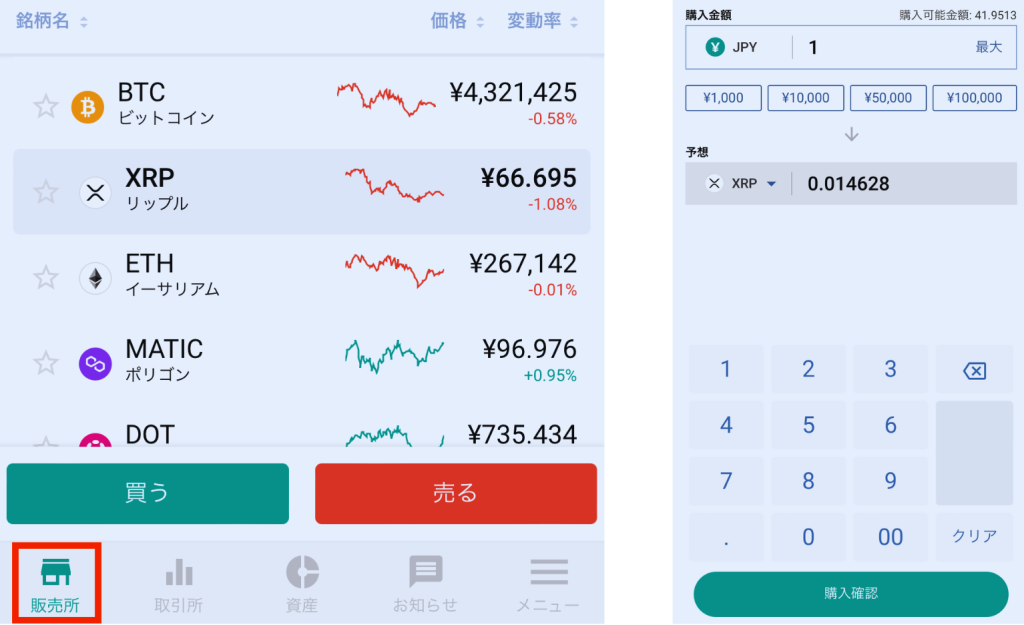
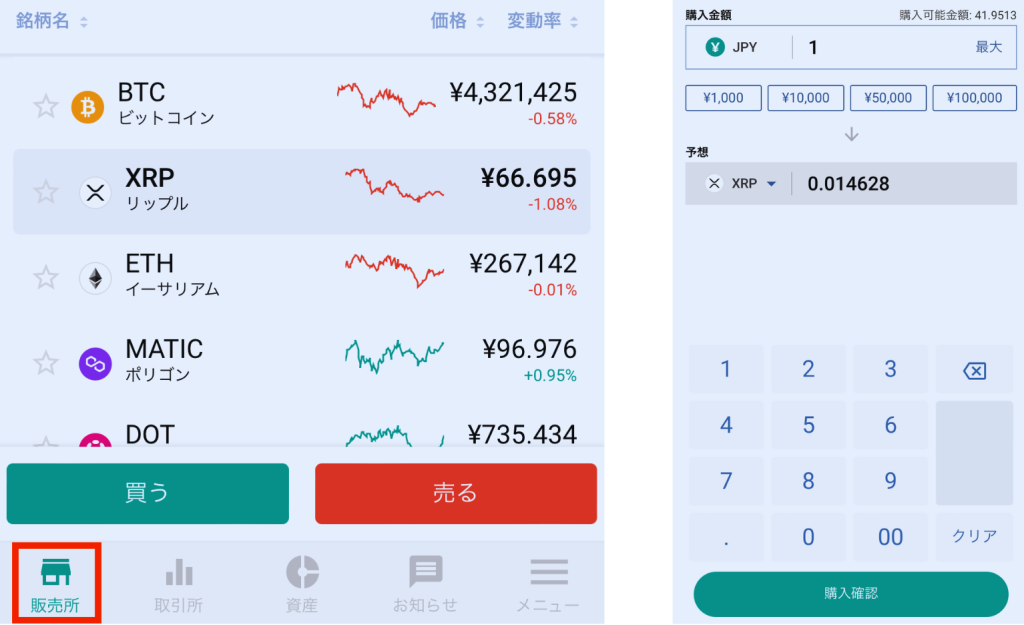
まず、下部のメニューから販売所をタップし、売買したい通貨を選択します。
「買う」または「売る」を選択します。
売買する数量を選択します。
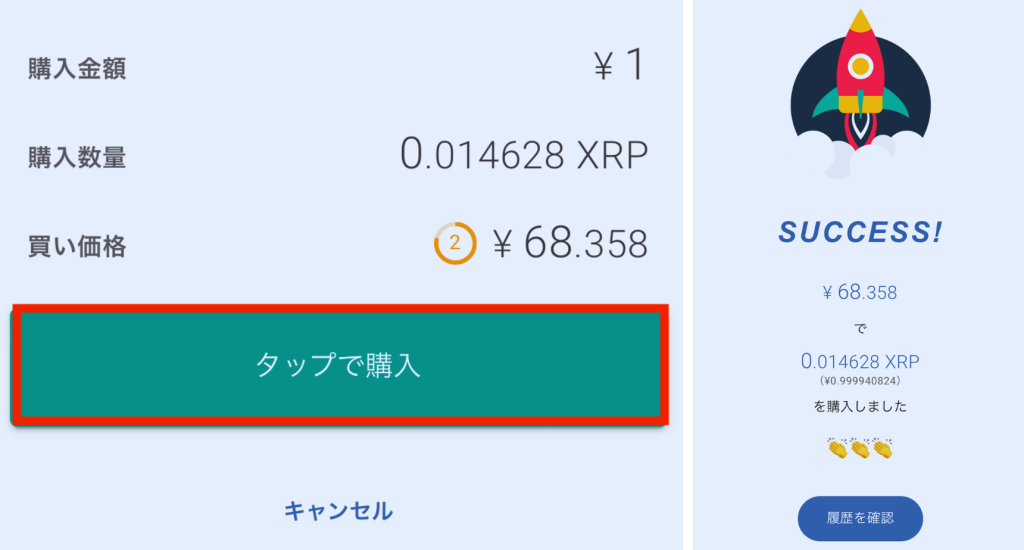
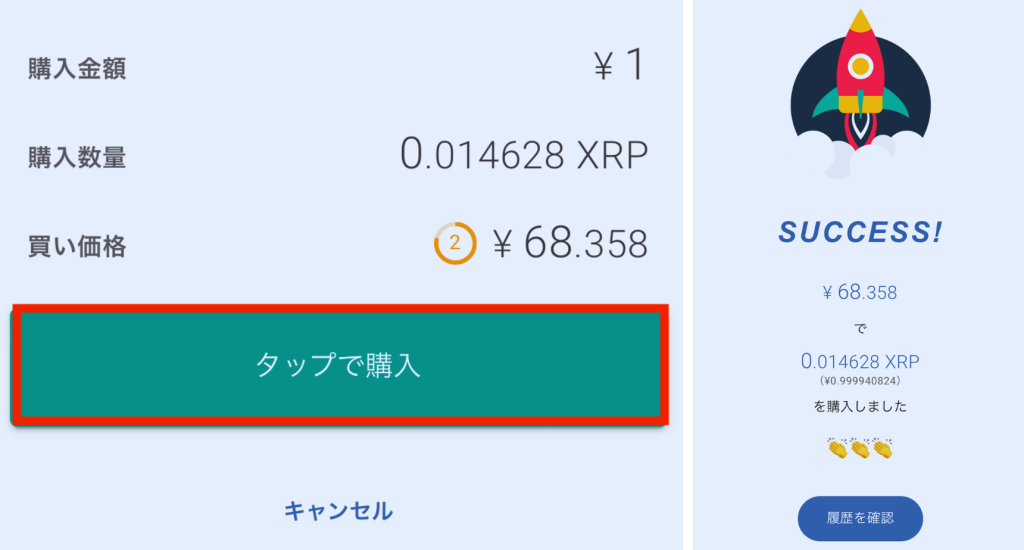
内容に問題がなければ、「タップで購入」をタップします。
販売所は、仮想通貨取引所(ビットバンク)との取引のため、初心者には簡単でおすすめの取引です。
販売所は、仮想通貨取引所(ビットバンク)との取引のため手数料が取引所と比べてやや高くなる傾向にあります。
ビットバンク(bitbank)アプリ・使い方に関するよくある質問
ビットバンクのアプリ・使い方に関するよくある質問をまとめました。
これから口座開設を検討している方は、ぜひ参考にしてみてください。
- 機種変更前に必要な手続きはありますか?
-
二段階認証シークレットキーのバックアップが必要です。
その他に電話番号を変更する場合は、SMS認証の解除が必要です。
- 機種変更したらログインできなくなった(二段階認証)
-
機種変更をすると、アカウントと認証アプリ間の紐付けが切れてしまうため認証されなくなります。
すでに機種変更済みで二段階認証のコードの受け取りができなくなった方は、サポートに問い合わせが必要になります。
- 二段階認証のコードがわからずログインできない
-
コードがわからない又は、間違っている場合、「Google Authenticator」「IIJ Smartkey」どちらかのアプリがインストールされているか確認しましょう。
インストール済みでうまくいかない場合は、サポートに問い合わせしましょう。
- 注文をキャンセルしたが資産に反映されない
-
通信環境の問題などにより、画面が更新されず、資産にうまく反映されない場合があります。
通信環境が良い状態で再度試しましょう。
- 注文約定後にも関わらず資産に反映されない
-
画面がうまく更新されていない可能性があります。
時間を置いて再度、更新を行い、それでも反映されなければサポートに問い合わせをしましょう。
- 認証アプリに二段階認証コードが表示されていない場合(iPhone)
-
iOS15以降には、二段階認証機能が標準で搭載されているため、アプリではなく標準で搭載されている側にパスワード機能が設定されている可能性があります。
- 登録情報の追加登録はできますか?
-
可能です。
ビットバンクにログインをし、登録情報から修正をタップし入力できます。
- ログインボタンが反応しません
-
ビットバンクの推奨ブラウザは「Google Chrome 最新版」です。
そのため、推奨ブラウザ以外は正常に表示されない可能性があるので、まずはお使いのブラウザがGoogle Chrome 最新版になっているのかチェックしましょう。
ビットバンク(bitbank)アプリ・使い方のまとめ
ビットバンク スマホアプリは、外出先でも簡単に取引ができるため、口座開設と同時にアプリのインストールをしておくことがおすすめです。
- 操作がシンプルでわかりやすい。
- 資産状況の確認がわかりやすい。
- 外出先でも簡単に取引ができる。
- 開催中キャンペーンが一目でわかる。
日本円、仮想通貨の入金から出金、ほぼ全ての機能をスマホアプリから簡単に操作が可能で、注文のタイミングを逃さず取引できるためおすすめです。